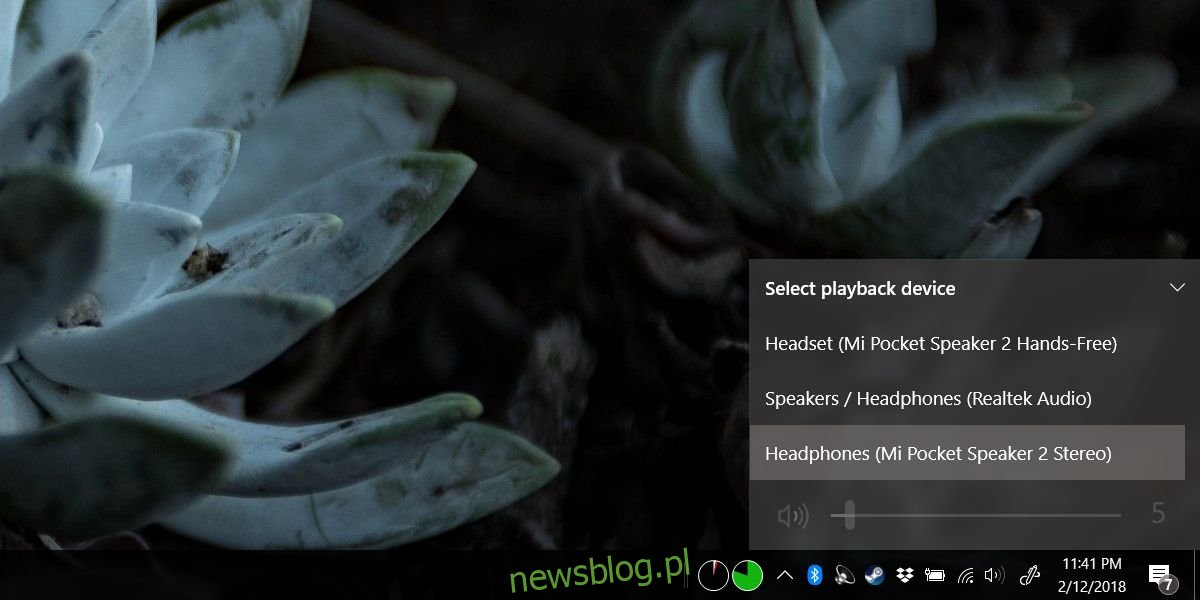Głośniki Bluetooth nie są przeznaczone do pracy na duże odległości, ale większość z nich ma dobry zasięg. Czasami słuchawki i głośniki Bluetooth zaczynają się zacinać. Niektórzy będą się jąkać od pierwszego dnia, podczas gdy inni będą to robić losowo. W obu przypadkach wydaje się, że nie ma oczywistej przyczyny problemów z dźwiękiem Bluetooth. Jeśli właśnie masz nowy głośnik lub zestaw słuchawkowy lub używasz go przez jakiś czas, a dźwięk jest niestabilny, oto kilka poprawek do wypróbowania.
Spis treści:
Ciągłe zacinanie się dźwięku
Jeśli problemy z dźwiękiem Bluetooth występują od pierwszego dnia, wypróbuj każdą poprawkę w tej i następnej sekcji.
Zaktualizuj sterowniki Bluetooth
Jeśli dopiero zaczynasz korzystać z nowego urządzenia audio Bluetooth, dobrze jest sprawdzić, czy masz zainstalowane prawidłowe sterowniki Bluetooth. Jeśli używasz ogólnych sterowników, które instaluje system Windows 10, spróbuj zainstalować dedykowane sterowniki Bluetooth wydane przez producenta systemu. Ogólnie rzecz biorąc, jeśli problemem jest sterownik Bluetooth, wystąpią opóźnienia w przypadku innych urządzeń Bluetooth, takich jak klawiatury.
Wybierz urządzenie audio
Niektóre głośniki i słuchawki rejestrują się jako dwa różne urządzenia. Mogą zarejestrować się zarówno jako głośnik, jak i zestaw słuchawkowy. Kliknij ikonę głośnika w zasobniku systemowym i na liście urządzeń wejściowych / wyjściowych audio, sprawdź, czy Twoje urządzenie znajduje się na liście dwukrotnie lub czy jest na liście, ale są zaznaczone wbudowane głośniki systemu.
Wybierz swoje urządzenie i sprawdź, czy jąkanie ustąpi. Jeśli Twoje urządzenie jest wymienione dwukrotnie, wybierz drugi / inny typ.
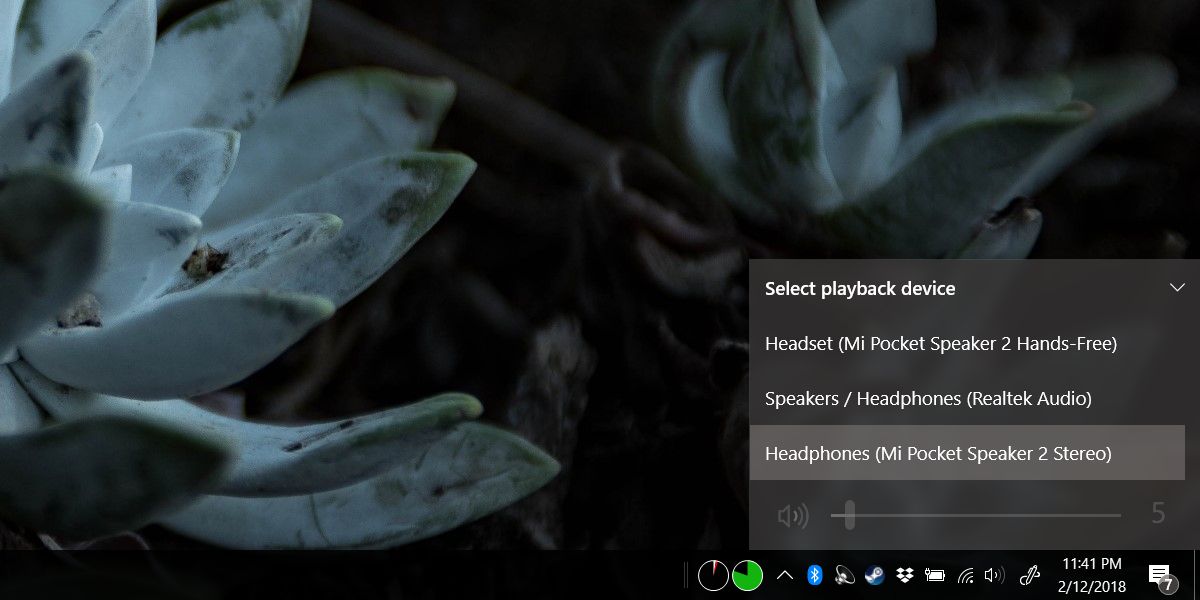
Wyłącz telefonię bez użycia rąk
Znajdź nazwę swojego urządzenia; otwórz aplikację Ustawienia i przejdź do Urządzenia> Bluetooth.
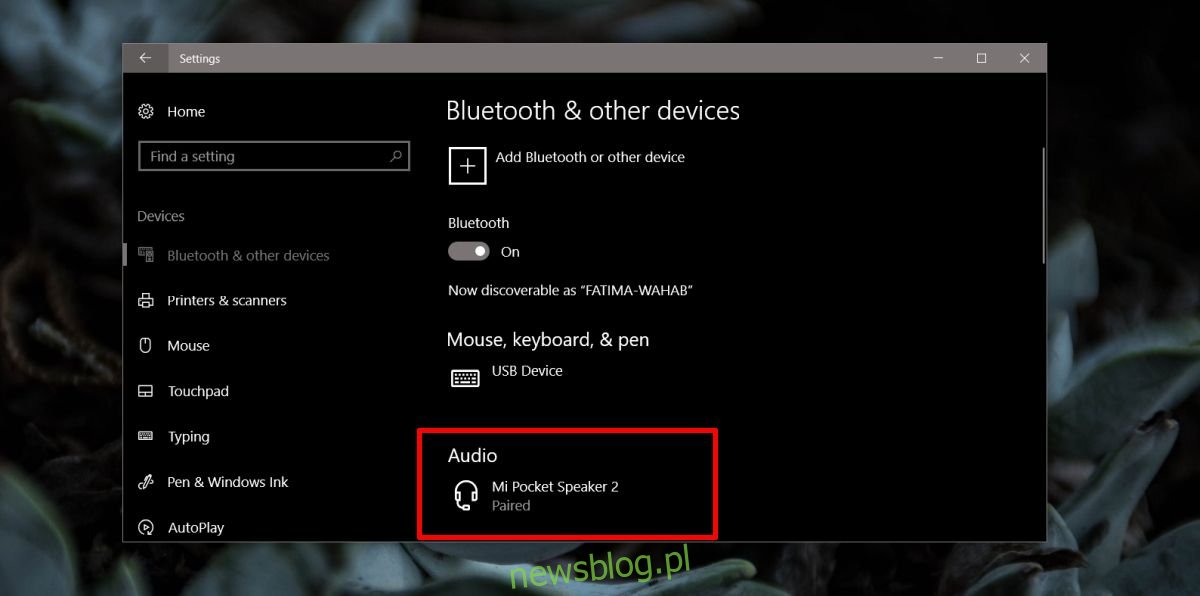
Następnie otwórz Eksplorator plików i wpisz następujące polecenie w pasku lokalizacji;
Control PanelHardware and SoundDevices and Printers
Tutaj zobaczysz swój głośnik lub słuchawki Bluetooth. Zidentyfikuj go po nazwie, a nie ikonie. Ikona prawdopodobnie może być nieprawidłowa, więc nazwa pomoże ci poprawnie zidentyfikować głośniki lub słuchawki. Kliknij urządzenie prawym przyciskiem myszy i wybierz Właściwości.
W oknie Właściwości przejdź do zakładki Usługi. Poczekaj, aż wypełni się i wyłącz usługę „Zestaw głośnomówiący”.
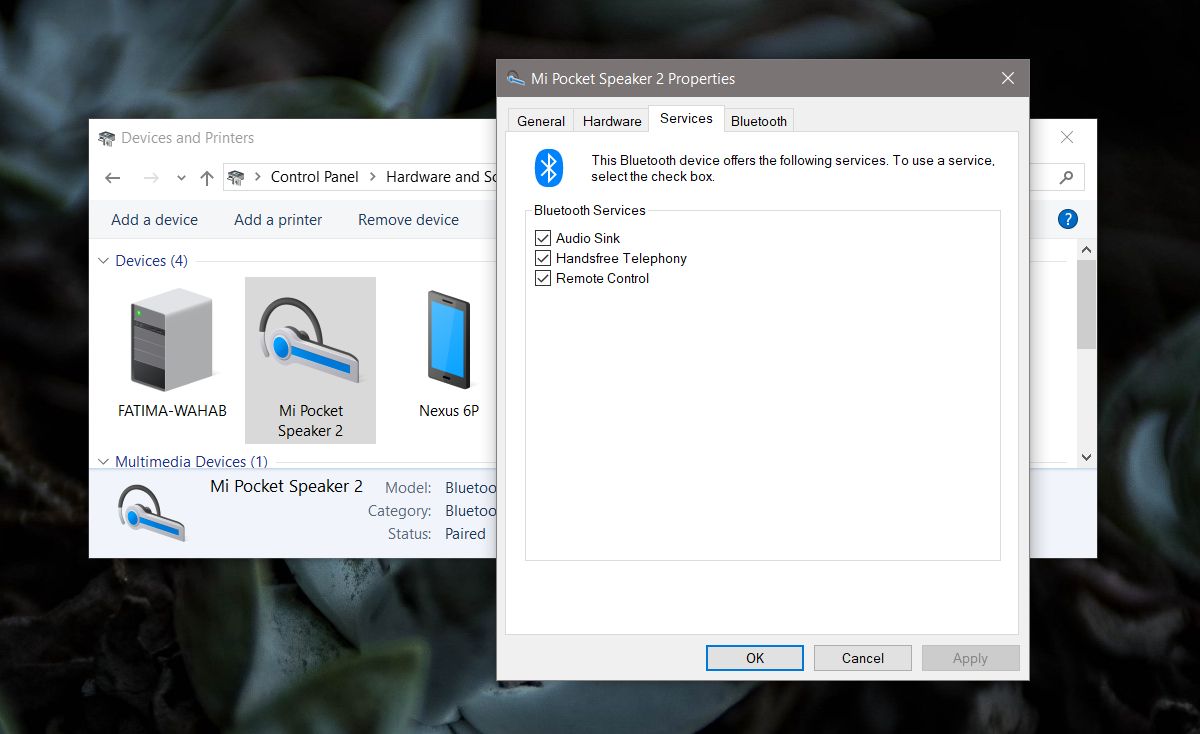
Losowe zacinanie się dźwięku
Jeśli nagle zacząłeś doświadczać zacinania się dźwięku z urządzeniem audio Bluetooth, które działa dobrze, sprawdź, czy twój sterownik Bluetooth został niedawno automatycznie zaktualizowany. Jeśli tak, nowa wersja prawdopodobnie powoduje problemy. W takim przypadku należy przywrócić sterownik. Dobrym pomysłem jest również sparowanie głośników lub słuchawek z innym systemem lub telefonem, aby sprawdzić, czy problem nadal występuje. Jeśli tak, to prawdopodobnie głośniki uległy uszkodzeniu. Jeśli problem pojawia się tylko wtedy, gdy głośniki / słuchawki są podłączone do komputera, wypróbuj poniższe rozwiązania.
Sprawdź odległość od systemu
Spróbuj przesunąć urządzenie bliżej systemu i sprawdź, czy jąkanie ustąpiło. Jeśli tak, to jest wysoce prawdopodobne, że coś, urządzenie lub inny element fizyczny zakłóca sygnał Bluetooth lub zasięg twojego urządzenia się pogorszył.
Sprawdź baterię
Upewnij się, że urządzenie jest w pełni naładowane. Jeśli to możliwe, spróbuj go używać, gdy jest podłączony do źródła zasilania. Jeśli jąkanie ustąpi, może to oznaczać, że bateria urządzenia uległa uszkodzeniu lub straciła na wartości do tego stopnia, że pogorszyła się jakość dźwięku. Możesz spróbować wymienić baterię lub jeśli nie ma takiej opcji, możesz spróbować uruchomić ją, gdy jest podłączona do źródła zasilania.
Rozparuj i sparuj urządzenie
Podobnie jak ponowne uruchomienie systemu może rozwiązać wiele problemów, rozparowanie i ponowne sparowanie urządzenia może również naprawić jąkanie. Aby to zrobić, uruchom ponownie system po rozparowaniu urządzenia, a następnie sparuj je ponownie.
Usuń zakłócające urządzenia
Telefony i tablety mogą zakłócać sygnał Bluetooth. Spróbuj odsunąć telefony i tablety od głośników, aby sprawdzić, czy to rozwiąże problem.